本篇文章將介紹在Android版TradingView應用程式中設置簡易波動指標(Ease of Movement)的方法。
簡易波動指標是一種以成交量為基礎的技術指標。
用英語也可以簡稱為「EOM」。
本指標可以把價格和成交量之間的關係當做正在正負值之間波動的震盪器來顯示,有助於判斷趨勢的方向。
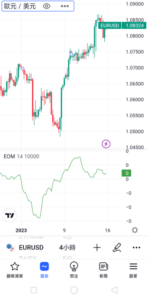
簡易波動指標
目錄
在圖表中添加簡易波動指標的方法
啟動Android版TradingView,點擊底部導航(介面最下方)中的「圖表」。
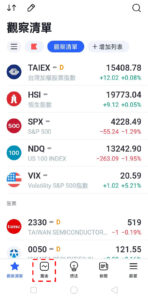
添加EOM指標的步驟-01
轉移到圖表介面後,點擊下方的「+」圖標。

添加EOM指標的步驟-02
點擊菜單中「指標」。
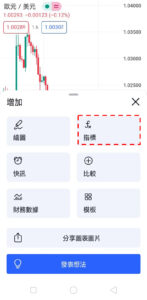
添加EOM指標的步驟-03
在下一個介面中點擊「技術分析」。
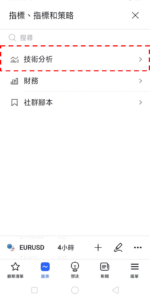
添加EOM指標的步驟-04
在技術分析介面中選擇「技術指標」,點擊指標一覽中的「簡易波動指標」。最後點擊介面右上方的「×」圖標返回到圖表介面就可以看到有顯示簡易波動指標。
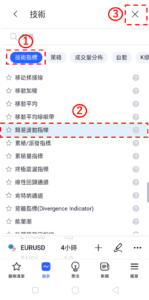
添加EOM指標的步驟-05
簡易波動指標設置介面的使用方法
點擊指標窗口左上方的指標名稱,或者直接點擊所顯示的簡易波動指標,然後點擊在指標名稱右邊顯示的齒輪狀圖標就可以顯示設置介面。

EOM指標的設置
簡易波動指標的設置介面分為「輸入」、「樣式」、「可見性」,可以在視窗上方的標籤中進行切換。
全部設置完成後,點擊「確認」。
另外,點擊「確認」左邊的「預設值」,還可以重置和保持設置。
在「輸入」中,可以設置所顯示的簡易波動指標的時間週期和週期。
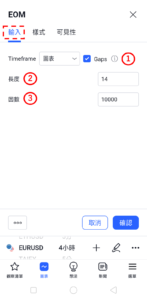
EOM指標的設置-輸入
①Timeframe(時間週期)
選擇顯示簡易波動指標的時間週期。
預設值為「圖表」,可以根據圖表的時間週期顯示簡易波動指標。
圖表
・1分鐘
・3分鐘
・5分鐘
・15分鐘
・30分鐘
・45分鐘
・1小時
・2小時
・3小時
・4小時
・1天
・1週
・1月
②長度
設置計算簡易波動指標時的週期。
預設值為「14」。
③因數
設置計算簡易波動指標時的因數。
預設值為「10000」。
在「樣式」中可以設置簡易波動指標的線條顏色、寬度和種類等。
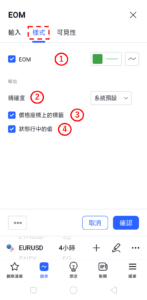
EOM指標的設置-樣式
①EOM
設置是否顯示簡易波動指標。
另外,還可以修改成簡易波動指標的顏色、不透明度、寬度和種類。
②精確度
設置簡易波動指標數值的小數點顯示到多少位。
系統預設
・0
・1
・2
・3
・4
・5
・6
・7
・8
③價格刻度上的標籤
設置是否顯示價格刻度上的標籤。
④狀態行中的值
設置是否顯示狀態行中的值。
在「可見性」中,可以根據時間週期設置是否顯示簡易波動指標。只有在勾選框中打勾的時間週期中才可以顯示簡易波動指標,取消勾選的話就會變更為不顯示。
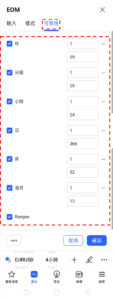
EOM指標的設置-可見性
TradingView教學
介紹電腦(PC)版,手機版(iPhone與Android)的TradingView使用教學內容。